Se non utilizzi Chrome e ritieni che YouTube carichi più lentamente del solito o del dovuto, non sei pazzo. La tua connessione internet (probabilmente) non è il problema. E nessuno dei due è il tuo browser. Invece, il colpevole è YouTube stesso.
L'anno scorso, Google ha lanciato un nuovo design per YouTube. Questa riprogettazione non solo ha portato una modalità oscura, ma faceva parte del consolidamento del marchio su tutti i prodotti Google.

Ciò che Google non ha menzionato, tuttavia, è come questa riprogettazione potrebbe influire sulla velocità di caricamento di YouTube nei browser diversi da Chrome. Chris Peterson, responsabile del programma tecnico di Mozilla, ha sottolineato questa discrepanza su Twitter all'inizio di questa settimana, sostenendo che YouTube stava caricando fino a cinque volte più lentamente in Firefox. Il caricamento lento in altri browser è dovuto all'utilizzo da parte di YouTube dell'API Shadow DOM v0, che ora è deprecato e utilizzato solo in Chrome, il che significa che YouTube è notevolmente più lento in quasi tutti gli altri browser.
Fortunatamente, c'è una soluzione facile per gli utenti non Chrome: Ripristina il vecchio design. Ovviamente, l'opzione di rinunciare al nuovo design è finita da tempo. Ma ci sono componenti aggiuntivi e estensioni del browser che lo riporteranno e accelleranno la tua esperienza su YouTube.
Firefox
Per gli utenti di Firefox, la soluzione alternativa è semplice. Peterson consiglia di utilizzare l'add-on YouTube Classic per Firefox. Basta fare clic su Aggiungi a Firefox . Quando carichi YouTube, dovrebbe essere notevolmente più veloce.
Safari and Edge
Per Safari e Edge, il processo è un po 'più complicato. The Verge's Tom Warren suggerisce di usare l'estensione Tampermonkey per Safari e Edge. Dovrai abilitare l'estensione o il componente aggiuntivo e installare un userscript che ripristini il vecchio design di YouTube.
In Safari, una volta scaricata l'estensione:
- Fare clic sul pulsante Download per espandere il menu.
- Fai doppio clic su tampermonkey.safariextz .
- Il pannello delle preferenze Estensioni e il prompt appariranno chiedendo se vuoi fidarti dell'estensione. Fai clic su Trust .
Per Edge, sarà necessario scaricare Tampermonkey dal Microsoft Store. Una volta scaricato e installato:
- Fai clic su Avvia dalla pagina Microsoft Store.
- Questo aprirà Edge e ti chiederà di abilitare l'estensione. Fai clic su Attiva .
- Se questo non funziona, abilitare l'estensione manualmente aprendo Bordo e facendo clic sul pulsante di overflow di azione (tre punti orizzontali) nella parte superiore destra della finestra del browser.
- Seleziona Estensioni e fai clic sul pulsante di scorrimento a destra di Tampermonkey .
Una volta installato, l'icona dell'estensione di Tampermonkey apparirà a sinistra della barra degli indirizzi in Safari e alla destra della barra degli indirizzi in Edge. Fare clic sull'icona e selezionare Crea un nuovo script . Una nuova finestra si aprirà con un editor. Scarica YouTube - Ripristina script classico e copia e incolla il contenuto dello script nell'editor, quindi fai clic su File> Salva .
La prossima volta che visiti YouTube, potrebbe essere necessario un po 'più tempo per essere caricato. Ma una volta che lo script viene eseguito e il design ritorna al vecchio layout di YouTube, dovresti notare un aumento significativo dei tempi di caricamento della pagina su YouTube.



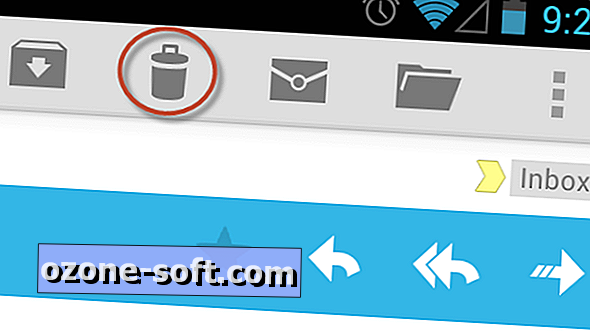











Lascia Il Tuo Commento